Excel: verwenden sie die if-funktion, um zu prüfen, ob die zelle eine zahl ist
Mit den folgenden Formeln können Sie mithilfe einer WENN-Funktion prüfen, ob eine Zelle in Excel eine Zahl enthält:
Methode 1: Überprüfen Sie, ob die Zelle eine Zahl ist
=IF(ISNUMBER( A2 ), "Yes", "No")
Diese Formel gibt „Ja“ zurück, wenn der Wert in Zelle A2 eine Zahl ist. Andernfalls wird „Nein“ zurückgegeben.
Methode 2: Überprüfen Sie, ob die Zelle Zahlen enthält
=IF(COUNT(FIND({0,1,2,3,4,5,6,7,8,9}, A2 ))>0, "Yes", "No")
Diese Formel gibt „Ja“ zurück, wenn Zelle A2 eine Zahl enthält. Andernfalls wird „Nein“ zurückgegeben.
Methode 3: Überprüfen Sie, ob die Zelle einer bestimmten Zahl entspricht
=IF( A2 =100, "Yes", "No")
Diese Formel gibt „Ja“ zurück, wenn Zelle A2 gleich der Zahl 100 ist. Andernfalls gibt sie „Nein“ zurück.
Die folgenden Beispiele zeigen, wie jede Formel in der Praxis mit dem folgenden Datensatz in Excel verwendet wird:
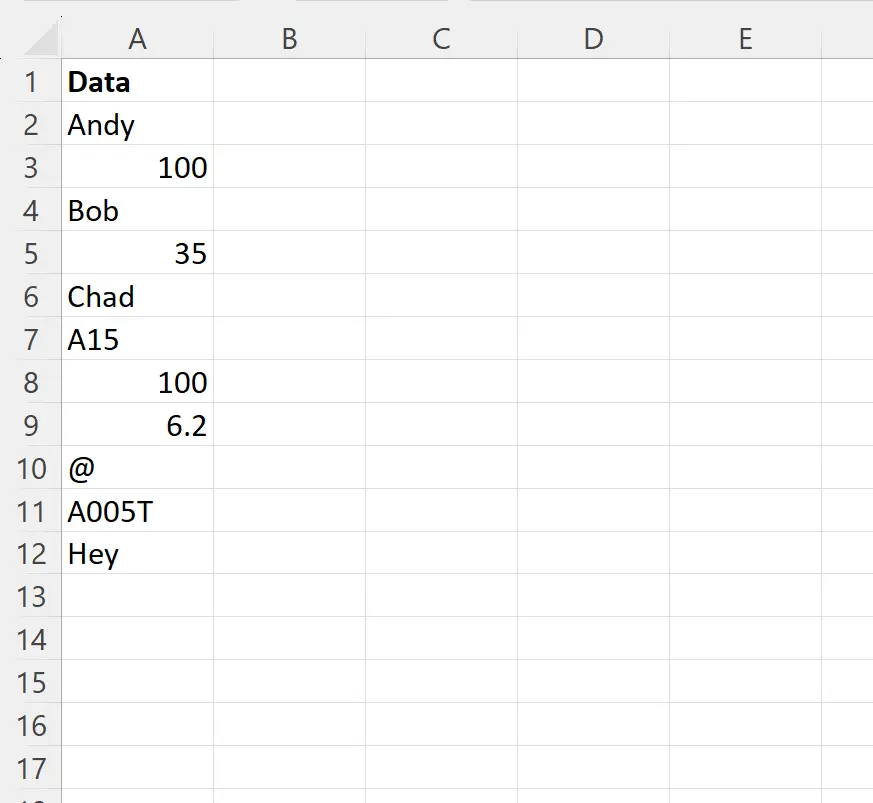
Beispiel 1: Überprüfen Sie, ob die Zelle eine Zahl ist
Wir können die folgende Formel in Zelle B2 eingeben, um „Ja“ zurückzugeben, wenn der Wert in Zelle A2 eine Zahl ist, oder andernfalls „Nein“ zurückzugeben:
=IF(ISNUMBER( A2 ), "Yes", "No")
Wir können dann auf diese Formel klicken und sie in jede verbleibende Zelle in Spalte B ziehen:
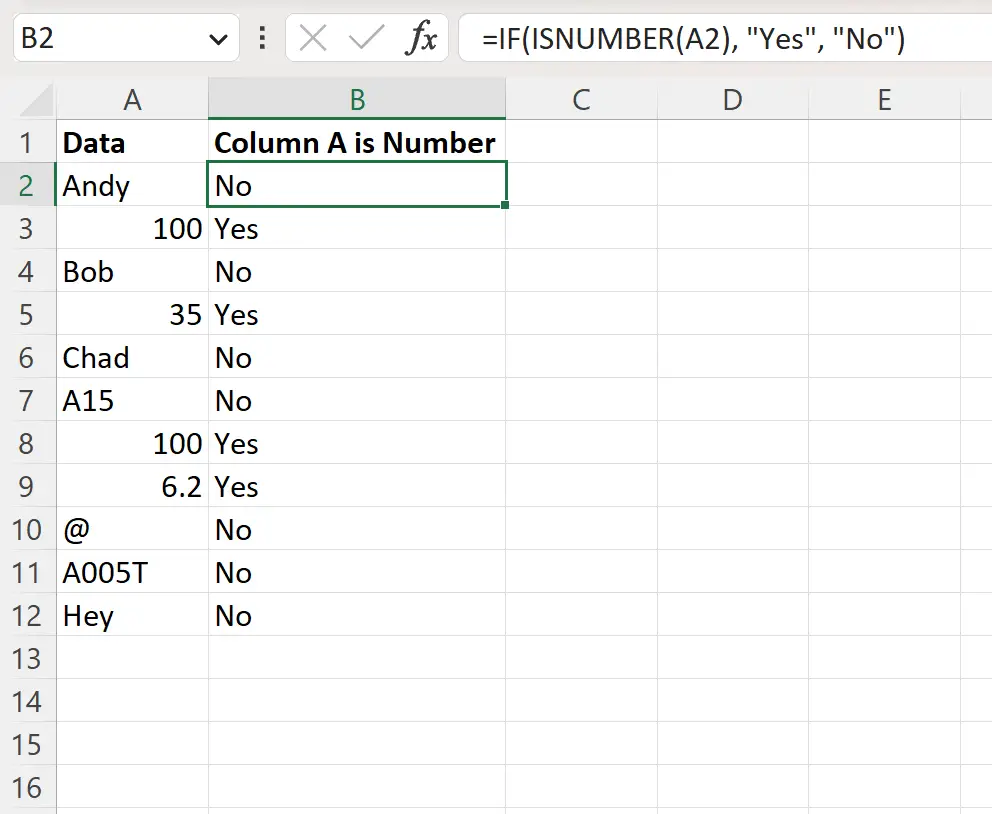
Die Formel gibt „Ja“ zurück, wenn die entsprechende Zelle in Spalte A eine Zahl ist, andernfalls „Nein“.
Beispiel 2: Überprüfen Sie, ob die Zelle Zahlen enthält
Wir können die folgende Formel in Zelle B2 eingeben, um „Ja“ zurückzugeben, wenn der Wert in Zelle A2 Zahlen enthält, oder andernfalls „Nein“ zurückzugeben:
=IF(COUNT(FIND({0,1,2,3,4,5,6,7,8,9}, A2 ))>0, "Yes", "No")
Wir können dann auf diese Formel klicken und sie in jede verbleibende Zelle in Spalte B ziehen:
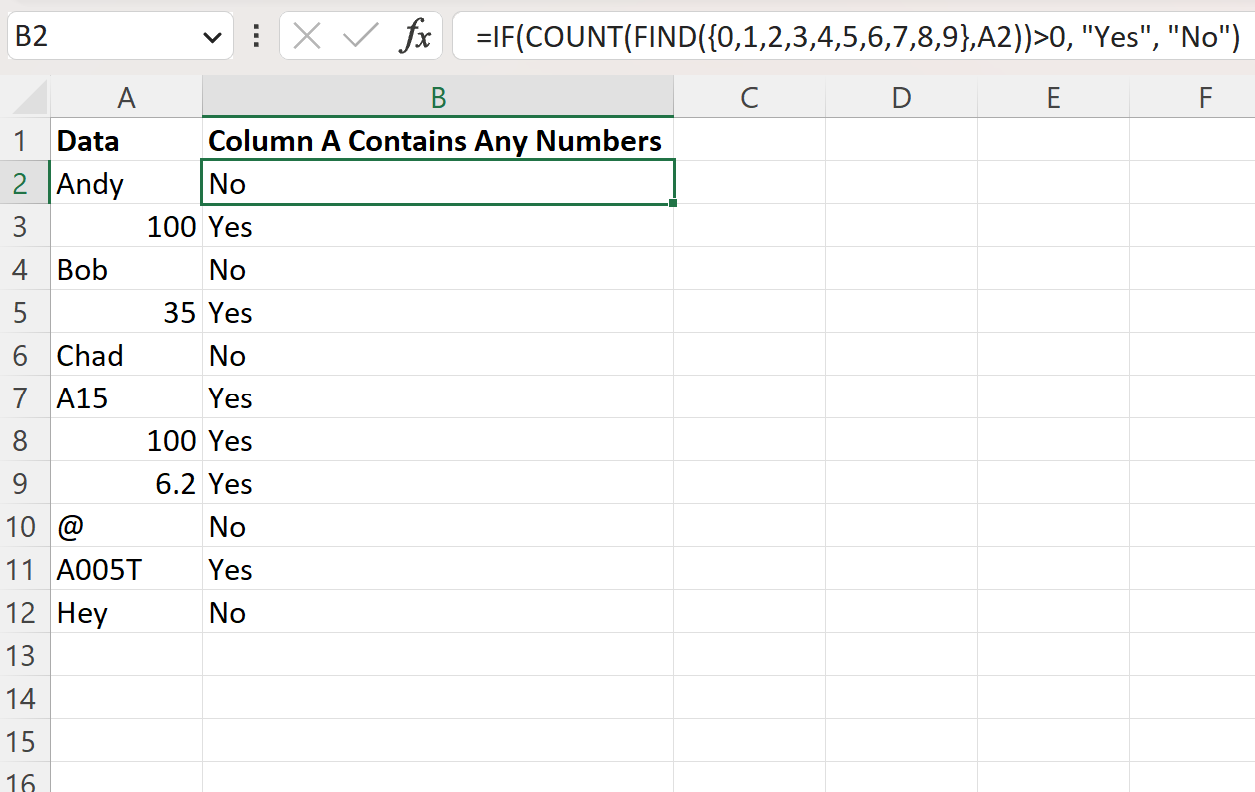
Die Formel gibt „Ja“ zurück, wenn die entsprechende Zelle in Spalte A Zahlen enthält, andernfalls „Nein“.
Beispiel 3: Überprüfen Sie, ob die Zelle einer bestimmten Zahl entspricht
Wir können die folgende Formel in Zelle B2 eingeben, um „Ja“ zurückzugeben, wenn der Wert in Zelle A2 der Zahl 100 entspricht, oder andernfalls „Nein“ zurückzugeben:
=IF( A2 =100, "Yes", "No")
Wir können dann auf diese Formel klicken und sie in jede verbleibende Zelle in Spalte B ziehen:
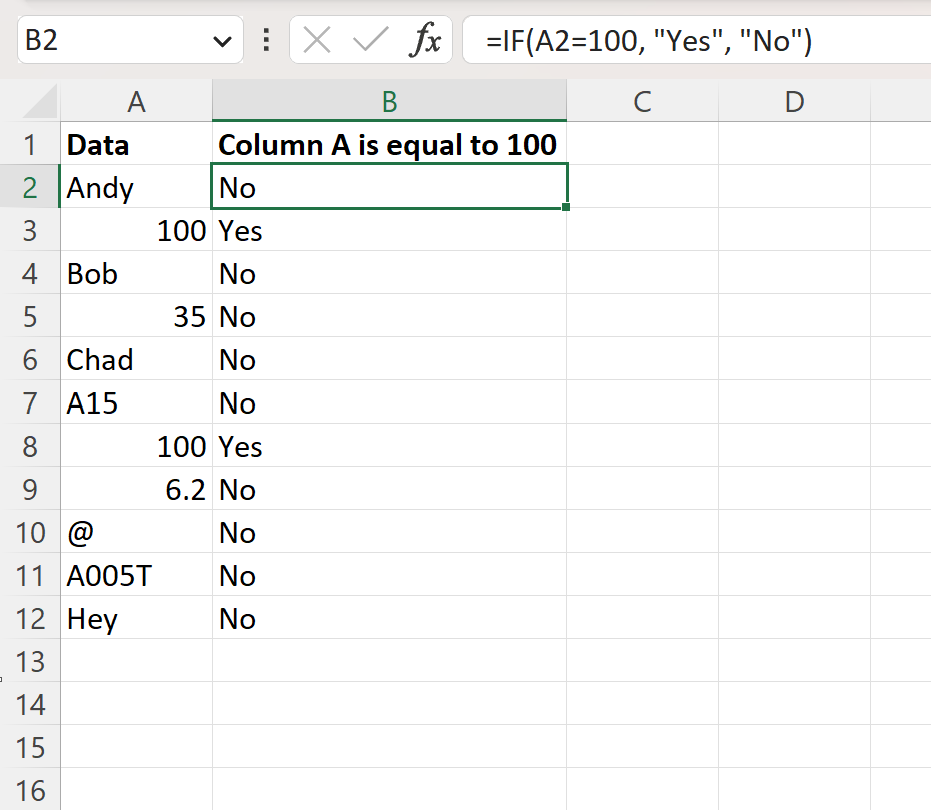
Die Formel gibt „Ja“ zurück, wenn die entsprechende Zelle in Spalte A gleich 100 ist, andernfalls „Nein“.
Zusätzliche Ressourcen
In den folgenden Tutorials wird erläutert, wie Sie andere häufige Aufgaben in Excel ausführen:
Excel: So verwenden Sie die IF-Funktion mit mehreren Bedingungen
Excel: So erstellen Sie eine IF-Funktion, um Ja oder Nein zurückzugeben
Excel: So verwenden Sie eine IF-Funktion mit einem Wertebereich